В настоящее время практически каждый житель на планете ориентирован на активное общение в социальных сетях или посредством такого программного обеспечения, как Skype. Именно он позволяет не только общаться со своим собеседником, но и видеть его, невзирая на огромное расстояние, которое разделяет двух людей.

Skype – одно из самых популярных средств связи в наше время
Популярность Skype с каждым годом только возрастает, разработчики обновляют его возможности, предоставляя пользователям важные обновления. Безусловно, при появлении уведомления о выходе обновлений, большинство пользователей мгновенно запускают этот процесс, будучи уверенными в том, что их ожидают новые интересные возможности.
К сожалению, в отдельных случаях при установке новой версии ПО может произойти неожиданный сбой, влекущий за собой крайне неприятные сюрпризы, поскольку все последующие попытки запуска Skype будут завершаться неудачей и сообщением об ошибке 1601 при установке Skype.
Содержание
Как идентифицировать ошибку
В связи с тем, что на компьютере могут возникать всевозможные ошибки, пользователю полезно научиться их отличать, а также впоследствии очень быстро находить и устранять причины, которые их спровоцировали.
Признаки и причины ошибки 1601
Если при очередной попытке запуска Skype его активное окно сразу же закрывается, это указывает на серьёзный программный сбой, который влечёт за собой ошибка 1601. В принципе тут же на экране появляется окно с сообщением о том, что Скайп не может быть запущен из-за ошибки 1601, что подтверждает предположение пользователя.
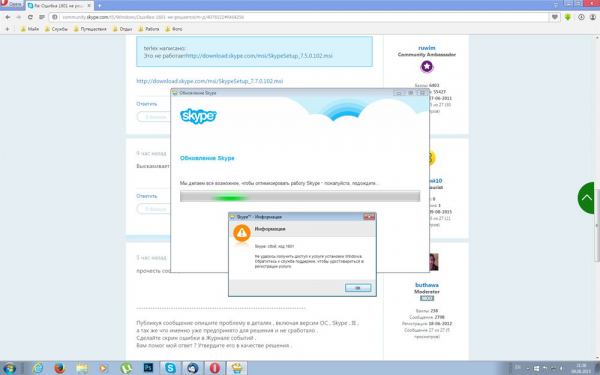
Кроме этого, ошибка 1601 может проявляться несколько иначе. Она может значительно замедлять работу Windows. Также очень медленно откликаются и мышка, и клавиатура. В целом, компьютер сопровождают частые кратковременные зависания без видимых на то причин.
При появлении сообщения об этой критической ошибке компьютер может внезапно прекратить работу или самостоятельно перезагрузиться.
Причин такого «неконтролируемого» действия ПК может быть несколько. Чтобы правильно установить её, важно внимательно отследить, на каком этапе возникает ошибка, какие программы в этот момент запущены, работает ли в этот момент Скайп или он только запускается.
Чаще всего такие неприятные сюрпризы провоцируются неполной установкой Skype. В отдельных случаях пользователи скачивают загрузочный файл, который изначально является повреждённым, соответственно, он не может корректно установить Скайп, тем самым провоцируя сбой при установке.
К сожалению, причиной возникновения ошибки, код которой 1601, может являться также вредоносная программа, повреждающая системные файлы или вмешивающаяся в программные файлы Skype.
В редких случаях в такой же роли может выступать иная программа, которая по ошибке удаляет файлы, в которых нуждается Скайп при запуске.
Устранение возникшей ошибки
Установив истинную причину, которая провоцирует возникновение программного сбоя, пользователю будет гораздо проще её устранять. Опытные пользователи делятся полезными практическими рекомендациями, как решить проблему в Скайпе, вызванную ошибкой 1601.
Вариантов решения проблемы существует несколько, поэтому полезно начать с самого простого и менее затратного по времени и усилиям, а уже потом при необходимости переходить к применению следующих вариантов, если предыдущий оказался безрезультативным.
Восстановление записей в реестре
Даже незначительная ошибка в реестре может спровоцировать серьёзный системный или программный сбой, поэтому важно вовремя откорректировать и восстановить правильные записи в реестре.
Однако следует помнить, что редактирование реестра вручную теми, кто в этом ничего не понимает или имеет минимальный практический опыт, недопустимо, поскольку такое «редактирование» может полностью разрушить систему, и ОС при последующем запуске просто не загрузится.
В связи с таким огромным риском неопытным пользователям лучше воспользоваться возможностями специальных программ, ориентированных на сканирование системы, поиск и автоматическое устранение обнаруженных ошибок.

Не стоит самостоятельно редактировать реестр, если вы не понимаете, что вы делаете
Перед началом каждого сканирования системы, программа автоматически создаёт резервную копию, чтобы впоследствии иметь возможность вернуть её изначальное состояние, если процесс редактирования окажется не совсем удачным.
При успешном редактировании реестра пользователю не только удаётся запустить Skype, минуя поднадоевший сбой, вызванный ошибкой, код которой 1601, но и значительно повысить производительность системы, её быстродействие.
Очистка системы
В связи с тем, что в настоящее время компьютерная техника используется достаточно активно, а пользователи ежедневно посещают достаточное количество интернет-ресурсов, во временных папках накапливается чрезмерно большое количество совершенно ненужных файлов. Именно они отрицательно воздействуют на быстродействие системы. Также они могут спровоцировать системный сбой, код которого 1601, по причине которого Скайп не запускается.
Этот же сбой может быть спровоцирован конфликтом отдельных временных файлов или чрезмерной загрузкой жёсткого диска, на котором практически не остаётся свободного места.
Очистка диска от временных файлов удаляет всё ненужное, тем самым способствуя увеличению быстродействия ОС, а также в связи с удалением конфликтующих файлов устраняется и ошибка, препятствовавшая запуску Скайп.
Опять-таки очистить систему от временных файлов можно вручную, но такой способ рекомендуется проводить только опытным пользователям. Тем, кто не имеет достаточных знаний и навыков, рекомендуется воспользоваться специальными программами, которые автоматически чистят систему, успешно удаляя все временные файлы.
Поиск вредоносного ПО
В связи с тем, что одной из причин, по которой может не запускаться Скайп, является вредоносное программное обеспечение, опытные пользователи настоятельно рекомендуют провести полное сканирование компьютера, особенно если на ПК ранее совершенно не была установлена антивирусная программа.
Если же антивирусное ПО было установлено, предварительно следует обновить её антивирусные базы, только после этого осуществить сканирование. Опытные пользователи рекомендуют проводить сканирование, направленное на поиск вредоносного ПО при наличии явных признаков его присутствия, не одной антивирусной программой, а несколькими. Тем более что существует возможность сканирования системы антивирусной программой в режиме онлайн, не скачивая и не инсталлируя ПО на компьютер.
Если антивирусная программа обнаруживает вредоносное ПО, следует выполнять те рекомендации, которые предлагаются антивирусником. После удаления вирусов проблема с установкой и запуском Skype может быть решена.

Обновление драйверов
С течением времени появляются важнейшие обновления драйверов для всех составляющих ПК. Опытные пользователи рекомендуют своевременно устанавливать такие обновления, поскольку при активном использовании ПК драйвера также имеют свойства повреждаться, в отдельных случаях они просто устаревают.
Устаревшие драйвера дают о себе знать, поскольку даже неопытный пользователь замечает, что видеокарта при незначительной нагрузке начинает «моргать», аудиокарта неспособна нормально сработать, поэтому воспроизведение звука сопровождается помехами. Всё это указывает на то, что составляющие ПК нуждаются в обновлении драйверов.
К счастью, программисты облегчили выполнение и этой задачи. В интернете достаточно просто найти специальные программы, которые самостоятельно сканируют ПК, определяют установленные комплектующие, определяют версию драйверов, после чего осуществляют поиск.
После успешного нахождения драйверов новых версий процесс обновления также осуществляется автоматически. Пользователь может обнаружить, что после обновления драйверов Скайп успешно запускается и не сопровождается больше никакой ошибкой.
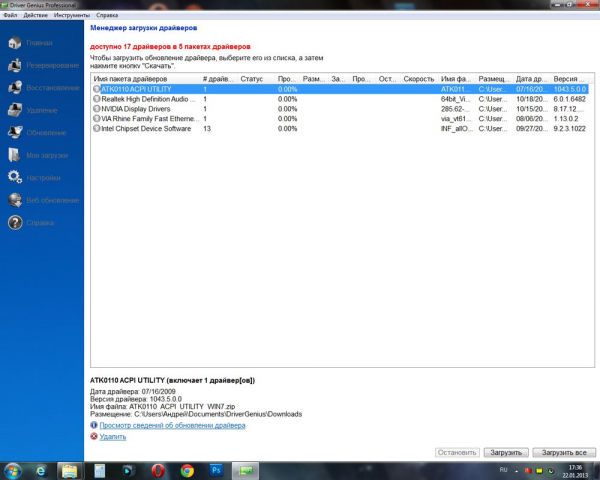
Обновить все драйвера можно с помощью специальных программ, которые сделают это быстро и без хлопот
Также полезно осуществлять обновления и самой операционной системы. К сожалению, если пользователь установил пиратский Windows, обновить систему не удастся.
Чтобы запустить процесс обновления Windows, необходимо последовательно перейти «Пуск», далее «Панель управления», а затем выбрать пункт «Центр обновления Windows». Если там будут находиться доступные обновления, пользователь должен согласиться с предложением их установить.
Иногда полезно прибегнуть к восстановлению системы, если пользователь уверен в том, что сбой спровоцировали изменения, которые были совершены после выполнения некоторых действий. Восстановление системы также осуществляется автоматически. Чтобы запустить процесс, пользователь должен перейти в «Пуск», далее кликнуть по «Все программы», выбрать «Стандартные», далее «Служебные», а уже там выбрать пункт «Восстановление системы». В открывшемся диалоговом окне будет предложено выбрать желаемую точку восстановления. Выбирают ту точку, когда пользователь при работе на ПК не ощущал никаких проблем, а Скайп работал безупречно.
Итак, восстановить работу Skype сможет даже начинающий пользователь, если проявит скрупулёзность, правильно выявит причину, а затем проделает действия по её устранению.





